ブレンディングモード:効果
こんにちは!
これはMana1057で、ブレンディングモードの基本から中級の使用法について説明します。基本の基本からエフェクト、さらには補正レイヤーやコンポーネントブレンディングモードまで。
このトピックは5つの部分に分かれています。ノーマル、ダーク、ライトン&コントラスト、エフェクト、コンポーネント-ブレンディングモード。
この第4部では、図面で使用するお気に入りの効果について説明します。
あなたは4番目の部分のためにここでこのビデオをチェックすることができます:
◊効果-イントロ
ブレンディングモードの他の用途は特殊効果です。これにはほとんどのコントラストブレンディングモードと、減算という1つの反転ツールを使用します。
私は通常、図面の最終編集のためにこれを行いますが、好きな順序でこれを自由に行うことができます。
ブライトニング、テクスチャ、グリッチの基本に取り組みます
→明るくする
ブライトニングエフェクトは、アニメスタイルの描画や、明るくやや飽和したものが必要な場合に適しています。はい、トーンカーブだけ、または明るさとコントラストを使用してこれを行うことができますが、これらの調整を制御するのが難しい場合、この効果はそれらの簡単なモードです。
明るくする効果を得るには、画像の準備ができていることを確認してください。描画が完了し、すべてを別のレイヤーにマージしました。必要に応じて、それらを個別にマージできます。キャラクターと背景。
マージした図面を別のレイヤーに配置>複製>フィルターに移動>ガウスぼかし>少なくとも60〜80%にぼかし>ブレンドモードをソフトライトまたはハードライトに変更

それらの違いは非常に微妙ですが
ソフトライトは非常に軽いコントラストブレンディングモードです。これは、より明るい/より明るい効果を与えることを意味します。
ハードライトは強力なコントラストブレンディングモードを提供し、ガウスぼかしフィルターから取得したぼかしを保持します。
この例では、これらのぼやけた効果を残したいので、ハードライトを使用します。
これで完了です。鈍くなり始めましたが、今は明るいです!
→ノイズテクスチャ
図面にテクスチャを配置すると、テクスチャを作成しなかった場合でも、詳細を追加するのに役立ちます。詳細への注意とテクスチャの配置は、図面により多くの注意を追加するのに役立ちます。私が最もよく使うテクスチャはノイズで、これは完成した描画に多くのアニメの感触を与えます。
ノイズテクスチャは、まあ、ノイズです。この効果は、画像が滑らかすぎたり、雰囲気が暗くて重いと感じた場合に行います。
新しいレイヤーを作成する(CTRL + Shift + N)>フィルターに移動>レンダリング>パーリンノイズ
設定を設定します:スケール(1.00)|振幅:(0.70 – 1.15)|減衰:(0.60 – 1.00)
*この設定に従う必要はありません。探索してみてください!
不透明度を少なくとも20〜35%に下げます>ブレンディングモードをオーバーレイまたはソフトライトに変更します
オーバーレイは強いコントラストを提供します。そのため、より多くのノイズが表示されます。
ソフトライトは、オーバーレイのソフトバージョンです。ノイズが少なくなります。
必要に応じて、キャラクターだけにクリップすることができます。私は個人的にノイズの多いテクスチャが大好きなので、たくさん追加しますが、それを少なくすることもできます。好みによって異なります。
→グリッチ
この部分はかなり長いです。このパートのビデオを見ることをお勧めします。それを読むことは圧倒されるかもしれません。
グリッチは、ホラーやアクションでさえ、SF、一体のためのクールな効果です。どこでも使いましょう。
この効果は最終レンダリングに理想的です。つまり、これが最後のステップです(または、BGをこれにアタッチしたくない場合は、これに依存します)。この例では、キャラクターをグリッチし、背景をそのままにします。ただし、この手順は、BGを含めても同じように機能します。
グリッチしたい要素/物/キャラクターを2回複製します。 *一方の緑ともう一方の赤の名前を変更>赤で、色相、彩度、明度(CTRL + U)に移動>色相を赤に変更します。 > GREENについても同じようにしますが、もちろん、色相としてGREENを選択してください。
移動ツールを入手する>レイヤーの移動サブツールを使用していることを確認します。
赤を少し左に動かします。 GREENで、少し右に動かします
この次のステップはオプションです。これを行う必要はありません。
RED Duplicateで、[フィルター]> [ぼかし]> [モーションブラー]に移動します
*わずか25-30%でぼかします
次に、GREEN Duplicateで、[フィルター]> [ぼかし]> [ガウスぼかし]に移動します。
*少しぼかしてください。12%程度で十分です。
次に、2つの複製のブレンドモードを不透明度70%のハードライトに変更し、それらをマージします(両方を選択してCTRL + E)
グリッチの可能なブレンディングモードは次のとおりです。
オーバーレイ–ぼかし効果は保持されませんが、かなりのコントラストが追加されます
ハードライト–ぼかし効果を維持し、多くのコントラストを追加します
鮮やかな光–ぼかし効果を維持し、多くのコントラストと明るさを追加します
リニアライト–多くのぼかし効果を維持し、多くのコントラストと多くの明るさを提供します
グリッチの一部の領域を消去してみましょう。一部の領域は明るすぎて暗すぎます。
グリッチレイヤーにマスクを作成>ソフト消しゴムを入手;不透明度を下げます>顔の一部、衣服をそっと消去し、彼の特徴を確認します。
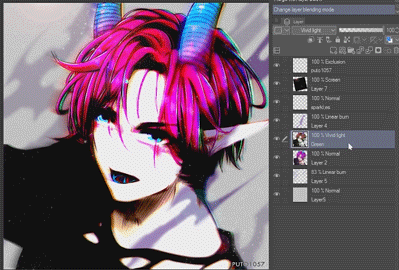
テレビのトリッピーな効果のように追加したい場合;
GLITCHレイヤーにいることを確認し、選択ツールを取得します>細長い水平線を作成し、移動ツールを使用してそれらを横にドラッグします。 Ctrl + Dキーを押して選択を解除し、追加を続けます。

→TVNoise
最後のトピックは終了していません。テレビのノイズテクスチャを作成しましょう。
GLITCHレイヤーの上に新しいレイヤー(CTRL + Shift + N)を作成します>バケットツールを入手します>明るい灰色を取得します。5〜10%程度の灰色で十分です。 >その新しいレイヤーを灰色で塗りつぶします
次に、レイヤープロパティにアクセスします。見つからない場合は、[ウィンドウ]> [レイヤープロパティ]に移動します。
次に、[トーン]をアクティブにします> [ドット設定]まで下にスクロール> [線を選択]> [角度をゼロまで下げる]> [もう一度上にスクロール]を選択して、周波数を12.5(または最適なもの)に変更します。
次に、そのブレンドモードを減算に変更します
▪減算する理由、減算は反転ブレンディングモードです。キャンセルツールとも呼ばれます。文字通り、単語自体は、トーンの値を減算します。基本的に、ブレンディングレイヤーのRGBの値を下のレイヤーに減算します。文字通り減算します。これにより、明るさを差し引いて色が暗くなります。
さて、レイヤープロパティに戻ります>レイヤーカラーをアクティブにします>レイヤーカラーを青にし、サブカラーを赤に追加します
このレイヤーの不透明度を約20%に下げましょう>そのレイヤーを右クリック>ラスタライズ>次にラスタライズされたレイヤーを複製>次に一番上のレイヤーの色を反転(CTRL + I)
チュートリアルに戻って、Duplicated Rasterizedレイヤー(トップレイヤー)を表示しているときに、移動ツールを入手して少し上に移動します。
これで、青と赤の線が表示されます
満足したら、2つをマージします>不透明度が強すぎる場合は変更します。不透明度を約26%に下げました
グリッチで行ったのと同じ方法で、エフェクトのいくつかの領域を消去できます。
マスクを適用するだけ>マスクアイコンを使用していることを確認する>ソフト消しゴムを入手する>効果をランダム化するために一部を消去する
はい!終わったね。
私たちはプレーンから始めました、今は私たちのテクスチャーでした!
◊次のトピック
次のトピックでは、コンポーネントブレンディングモードについて説明しましょう。それらが何であるか、そしてそれらの基本的な使用法。
これは5部構成のシリーズであり、これは4番目のシリーズであることに注意してください。次の最後のシリーズに進みましょう!























コメント